Konverter NSF til PST ved hjælp af gratis NSF til PST-konverteringsværktøjer
NSF eller Notes Storage Facility er en database, der bruges af IBM Lotus Notes- og Domino- servere. Det . NSF -filer gemmer oplysninger som e-mails, kontakter, brugerdata og mere. Hvis du flytter til Outlook , vil du gerne have alt dette med dig og læse alle dine tidligere e-mails. Den svære del er, at det er lidt vanskeligt at konvertere NSF- filer til PST , også det gratis. (PST)Det kan lade sig gøre, men der kan være hikke. I dette indlæg viser vi dig, hvordan du konverterer fra NSF til PST(convert from NSF to PST) gratis.
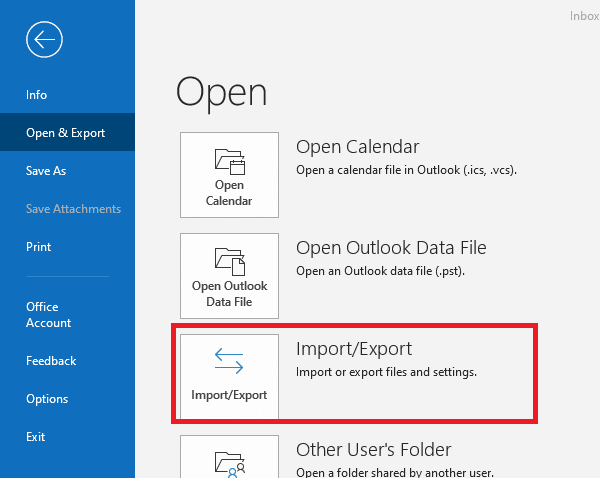
Konverter NSF til PST gratis
Der er to måder at gøre det på. Vi vil foreslå at prøve begge dele og derefter finde ud af, hvad der fungerer bedst for dig.
- Brug af CSV eller tabulator-separerede værdier
- Brug af gratis NSD til PST- konverteringsværktøj.
Sørg(Make) for at oprette en separat profil på Outlook for at kontrollere, om alt fungerer som forventet, og flyt derefter til den faktiske profil.
1] Brug af CSV(Using CSV) eller tabulator-separerede værdier
Processen er ligetil. Du skal eksportere Lotus Notes Mail -filerne og derefter importere den eksporterede mailfil i Outlook .
Eksporter fra Lotus(Export from Lotus)
- Åbn Lotus Notes , og klik derefter på fanen Mail .
- Gå til Filer > Eksporter, klik på den.
- Eksportguiden giver dig to muligheder - Tabeltekst og struktureret (Structured Text)tekst(Text) . Da begge er CSV og Outlook understøtter det, er du velkommen til at vælge en af dem.
- Klik(Click) på fortsæt, gem det med et navn og en placering, du kan huske.
Importer CSV-filen i Outlook(Import the CSV file in Outlook)
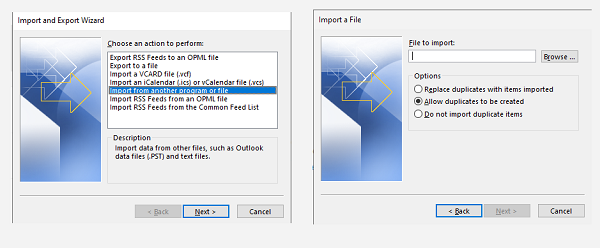
- Åbn Microsoft Outlook
- Klik(Click) på File > Open og Export > Import/Export
- I guiden(Wizard) , der åbnes, skal du vælge Importer(Import) fra et andet program eller fil og derefter klikke på næste.
- Vælg kommaseparerede værdier(Select Comma Separated Values) , og klik på næste igen.
- Nu kan du vælge at gennemse og vælge filen og derefter beslutte, om du vil have dubletter, eller springe dem over.
- Vælg(Next) derefter den Outlook -mappe, hvor du vil gemme dine eksporterede data, og klik på Næste(Next) .
Post dette; du bliver nødt til at matche Lotus - felterne(Fields) med Outlook -felter, så dataene importeres i den aktuelle Outlook-profil . Det er den vanskelige del, så kortlæg alt korrekt, og det er den primære grund til, at jeg bad om at prøve det et sted og derefter importere det.
2] Gratis NSD til PST værktøj
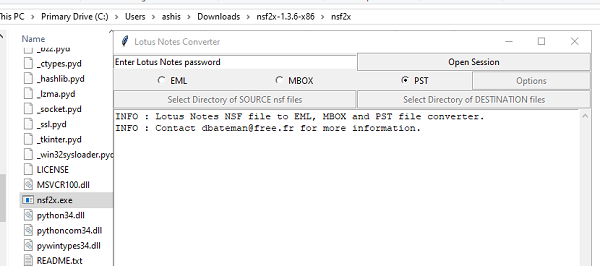
Github Tool NSF2X er et gratis NSD til PST konverterværktøj til at konvertere NSD til PST gratis. Det kan eksportere EML- , MBOX- og PST- formater. Her er listen over understøttede funktioner:
- Eksporterer mailen fra Lotus Notes NSF - filer i MIME -format. Det vil holde layoutet og vedhæftede filer intakte.
- Kan læse krypterede e-mails i NSF - filerne, fjerne Lotus -krypteringen og genkryptere med brugerens Exchange-certifikat(Exchange Certificate) i RC2- , 3DES-, AES128- eller AES256 - formater
- Understøtter både fuld-(Full) og klik(Click) for at køre(Run) ( AKA Office 365 ) versioner af Outlook ( Office 365 beta support)
- Understøtter blandede 32 og 64-bit installationer af Lotus Notes og Outlook
- Understøtter Unicode- filnavne (dvs. accenter i NSF- og PST- filnavne)
Den eneste begrænsning er, at den skal have Lotus til at køre. Så du bliver nødt til at udføre dette på den computer, der har Lotus .
Sådan bruger du det:(Here is how to use it:)
Download konverteren herfra,(from here,) og følg derefter trinene:
- Start Lotus Notes , og kopier derefter NSF- filerne til en midlertidig placering. Valgfrit, men anbefales at starte Outlook .
- Start "nsf2x.exe", og indtast Lotus Notes - adgangskoden
- Tryk(Press) på knappen "Åbn session" for at åbne forbindelsen til Notes
- Vælg outputtypen som PST
- Rediger konverteringsindstillingerne som ønsket, indtast kildestien til NSF-filer(NSF-files) , og indtast destinationsstien for at indeholde de konverterede filer.
- Tryk(Press) på knappen "Konverter" for at starte konverteringen
Hvis du får en undtagelse, skal du håndtere den manuelt, dvs. manglende e-mails. Du skal eksportere den som en EML -fil og derefter manuelt åbne den og importere den direkte.
Indlæg, der kan interessere dig:(Posts that may interest you:)
Konverter MOV til MP4(Convert MOV to MP4) | Konverter BAT til EXE(Convert BAT to EXE) | Konverter VBS til EXE(Convert VBS to EXE) | Konverter PDF til PPT(Convert PDF to PPT) | Konverter PNG til JPG(Convert PNG to JPG) | Konverter .reg-fil til .bat, .vbs, .au3(Convert .reg file to .bat, .vbs, .au3) | Konverter PPT til MP4, WMV | Konverter billeder til OCR | Konverter Mac Pages-fil til Word | Konverter Apple Numbers-fil til Excel(Convert Apple Numbers file to Excel) | Konverter enhver fil til et andet filformat. | JPG & PNG til PDF | Microsoft Office-filer til Google Docs .
Related posts
Gendan mistet eller glemt Outlook PST-adgangskode med gratis gendannelsesværktøjer
Stellar Viewer til PST: Se indholdet af beskadigede Outlook PST-filer
Sådan eksporteres dine e-mails fra Microsoft Outlook til CSV eller PST
10 værktøjer til at gendanne en mistet eller glemt Outlook PST-adgangskode
Sådan gendannes slettede filer fra en PST-fil i Outlook
Sådan tømmes mappen uønsket e-mail i Outlook
Sådan installeres Outlook på nettet som en progressiv webapp
Sådan indstilles udløbsdato og -tid for e-mails i Outlook
Fjern Outlook .pst-datafil fra OneDrive i Windows 10
Den aktuelle mailklient kan ikke opfylde beskedanmodningen - Outlook-fejl
Sådan aktiveres mørk tilstand i OneNote eller Outlook
Sådan arkiveres e-mails og hentes arkiverede e-mails i Outlook
Autofuldførelse fungerer ikke korrekt i Outlook
Sådan massekonverteres Outlook PST-filer til et andet format
Stop Outlook fra automatisk at tilføje kalenderbegivenheder fra e-mails
Ret Outlook Send/modtag fejl 0x8004102A
Sådan optimerer du Outlook-mobilappen til din telefon
Outlook.com modtager eller sender ikke e-mails
Sender eller modtager rapporteret fejl (0x80042109) i Outlook
Vi kunne ikke planlægge mødefejlen - Teams-fejl i Outlook
